内网无法连接服务器的问题可能由多种原因引起,解决方法也因情况而异,下面将介绍一些常见的问题诊断步骤和解决措施,并使用小标题和单元表格来组织内容。
1. 确认网络基础设置

首先检查内网的基础网络设置,确保所有必要的配置均已正确设置。
1.1 检查IP地址和子网掩码
确保客户端和服务器的IP地址与子网掩码设置正确,并且它们在同一子网内。
1.2 检查默认网关
验证默认网关是否正确设置,它是内网访问外部网络的出口。
2. 检查物理连接
确保所有相关的物理设备(如路由器、交换机、网线)均工作正常。
2.1 网线连接检查
检查并测试网线是否完好无损,插头是否牢固地插在网卡和交换机上。
2.2 网络设备状态检查
登录网络设备的管理界面,检查其状态指示灯是否正常。
3. 检查服务状态
确认服务器上的相关服务是否已启动并且正在运行。
3.1 服务是否启动
使用系统管理工具或命令行检查服务器上的服务状态。
3.2 防火墙设置检查
检查服务器的防火墙规则是否允许内网的连接请求。
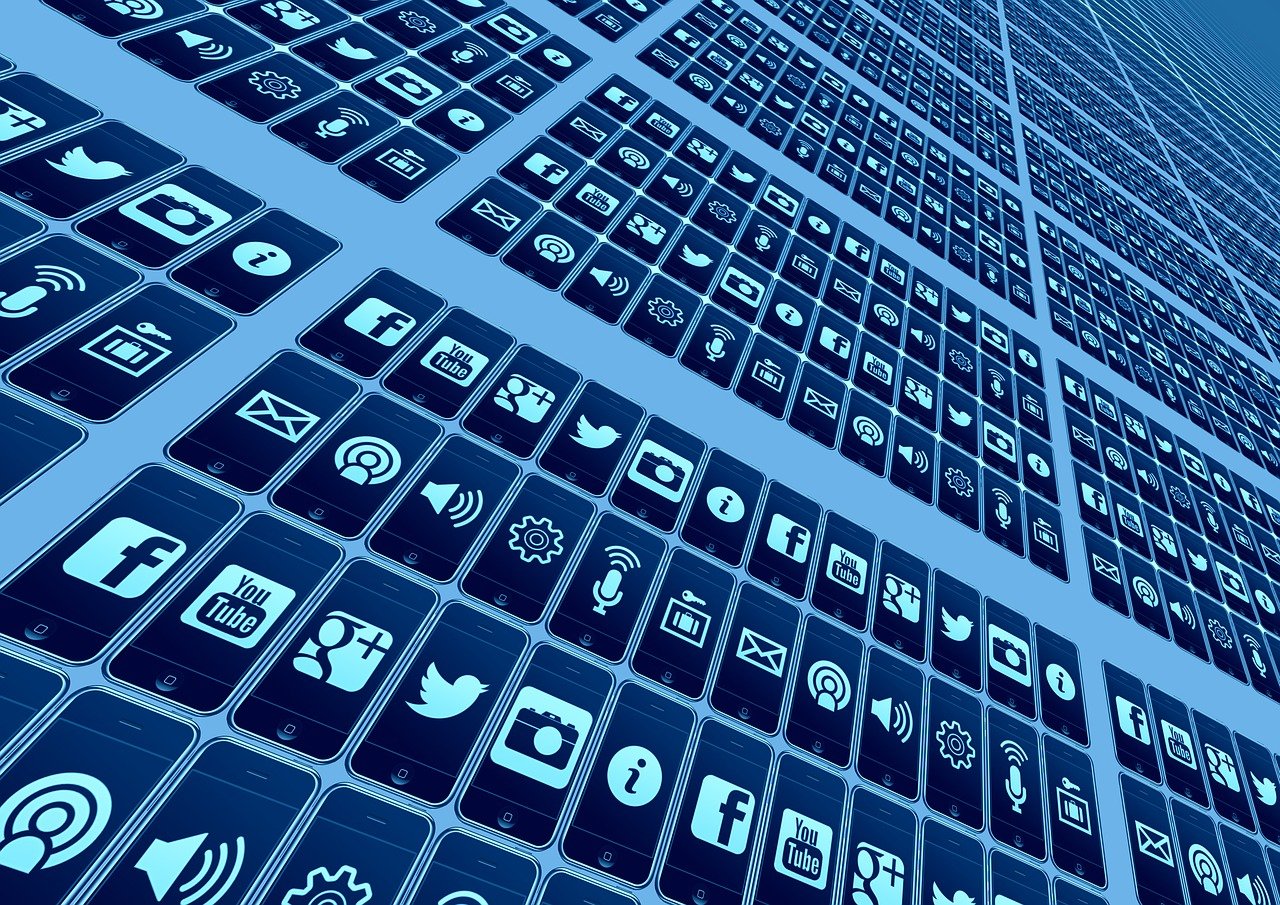
4. 检查DNS和主机名解析
如果通过主机名无法连接服务器,可能是DNS解析或主机名设置问题。
4.1 DNS解析检查
使用nslookup或dig等工具测试DNS解析是否正常。
4.2 主机名检查
确认内网中的所有设备都使用正确的主机名。
5. 检查端口和服务配置
有时特定的端口需要开放才能允许内网连接。
5.1 端口开放情况检查
检查服务器上的端口是否已经开放,并允许内网访问。
5.2 服务绑定地址检查
确认服务是否正确绑定到服务器的IP地址上。
6. 检查网络路由和策略
路由问题或安全策略可能会阻止内网连接到服务器。
6.1 路由表检查
在相关设备上检查路由表,确保路径正确无误。
6.2 安全策略审查

检查任何可能影响内网连接的安全策略或访问控制列表(ACL)。
7. 使用网络诊断工具
利用网络诊断工具可以帮助快速定位问题所在。
7.1 Ping测试
使用ping命令测试网络连通性。
7.2 Traceroute测试
使用traceroute(Windows系统中为tracert)命令来确定数据包的传输路径。
8. 日志和报错信息分析
查看服务器和网络设备的日志文件,以及任何报错信息,以获取问题的线索。
8.1 系统日志检查
检查服务器的系统日志记录,寻找异常或错误信息。
8.2 网络设备日志检查
登录网络设备的管理界面,检查日志文件中是否有异常报告。
解决内网无法连接服务器的问题通常需要进行一系列的排查工作,从基础的网络设置到高级的服务配置,逐一排除可能的问题点,在实际操作中,可能需要综合运用以上方法,并根据具体情况灵活调整诊断步骤。
原创文章,作者:未希,如若转载,请注明出处:https://www.kdun.com/ask/466078.html
本网站发布或转载的文章及图片均来自网络,其原创性以及文中表达的观点和判断不代表本网站。如有问题,请联系客服处理。







发表回复